Как зарегистрироваться, войти и настроить гугл плей — ответы на все эти вопросы вы найдете прочитав данный гайд! Обновляем и удаляем Play Market скачиваем платные и бесплатные приложения, а также
Способы инсталляции Google Play Market
Нижепредложенные инструкции предполагают установку Магазина приложений Гугл с использованием различных инструментов. Выбор конкретного метода должен осуществляться в зависимости от причины отсутствия компонента в ОС (каким образом был удален или не был интегрирован в систему изначально), а также от типа прошивки (официальная/кастомная) управляющей функционированием девайса.
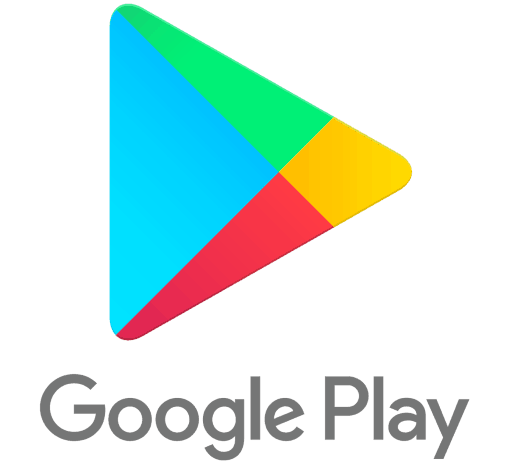
Читайте также: Удаление Google Play Маркета с Android-устройства
Наиболее правильным решением будет пошаговое выполнение каждого из рекомендуемых ниже способов до достижения положительного результата.
Способ 1: Файл APK
Самым простым способом установить Play Market является развертывание в среде ОС своеобразного дистрибутива этого Android-приложения – APK-файла.
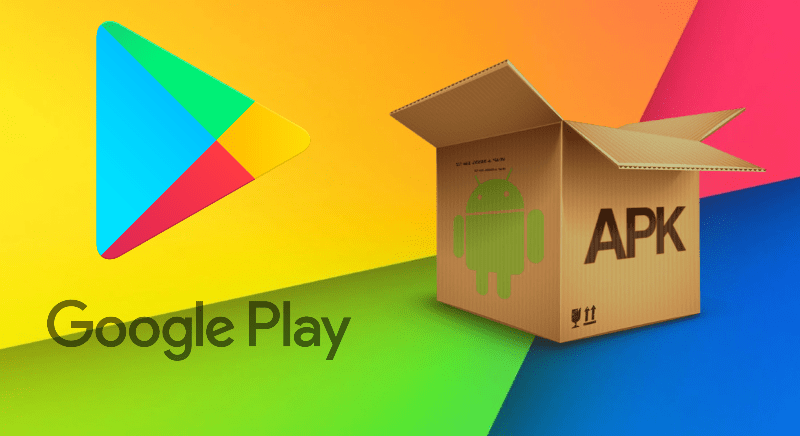
Читайте также: Установка приложений для Android
К сожалению, нижеописанная инструкция оказывается действенной далеко не во всех случаях, но попробовать в первую очередь выполнить следующие шаги имеет смысл.
- Скачиваем apk-файл Гугл Плей и помещаем его в память аппарата либо на его съемный накопитель. В интернете можно найти массу ресурсов, предлагающих осуществить загрузку, воспользуемся одним из самых известных и проверенных – APKMirror.
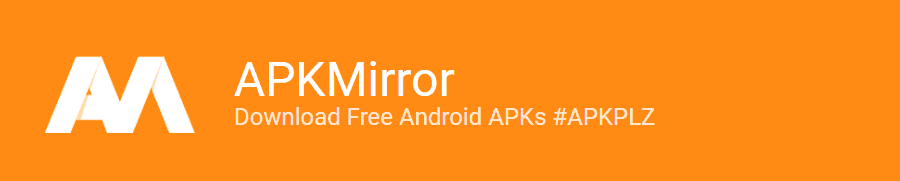
Скачать apk-файл Google Play Market
- Переходим по ссылке выше, кликаем по значку загрузки напротив наименования «Google Play Store» (желательно выбирать самую новую версию).

- На следующей странице переходим по ссылке-наименованию загружаемого файла в разделе «Download».
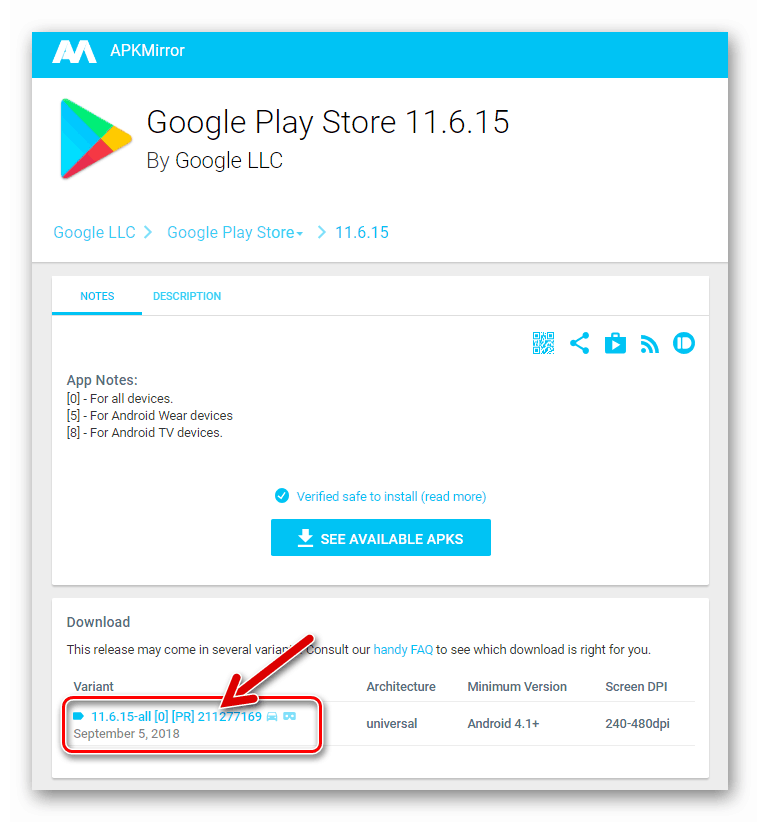
Далее нажимаем кнопку «DOWNLOAD APK».

Ожидаем завершения скачивания и затем копируем полученное во внутреннее хранилище либо на карту памяти Андроид-девайса.
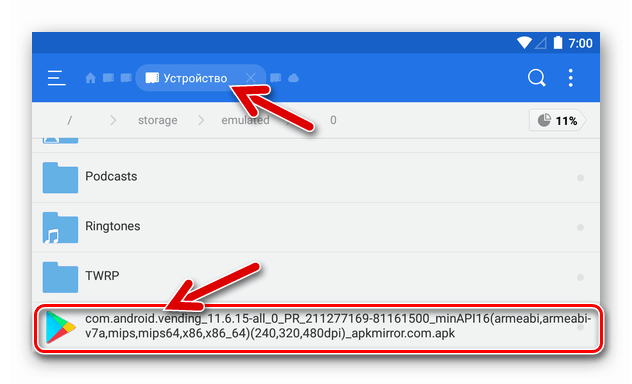
Активируем на Андроид-аппарате опцию «Установка из неизвестных источников». Для этого нужно найти в «Настройках» ОС одноименный пункт (в большинстве случаев наличествует в разделе «Безопасность»).
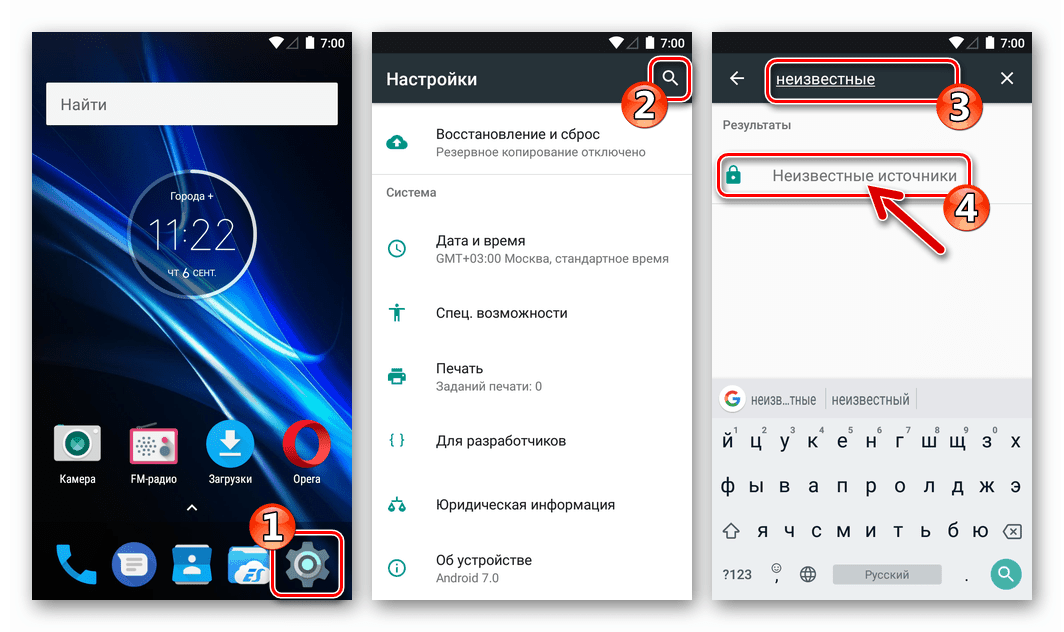
Далее переводим расположенный напротив наименования «Неизвестные источники» переключатель в положение «Включено» и подтверждаем поступивший запрос.
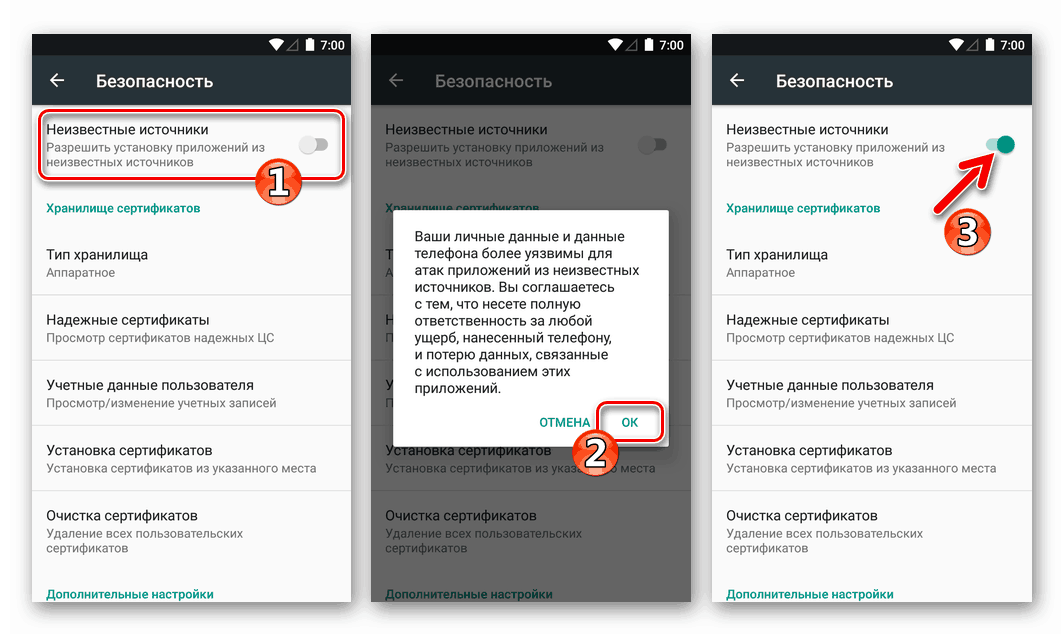
Открываем любой файловый менеджер для Android и переходим по пути расположения apk-файла Плей Маркета. Запускаем установку тапом по наименованию пакета. В окошке с выбором действия нажимаем «Установить», а затем касаемся одноименной кнопки на экране-запросе о начале инсталляции.

Ожидаем завершения инсталляции, после чего можно запустить приложение, коснувшись «ОТКРЫТЬ» на финишном экране установщика. Также открытие Магазина можно осуществить с помощью иконки «Play Маркет», появившейся в перечне приложений.

В случае проявления каких-либо ошибок при работе установленного в результате выполнения вышеперечисленных шагов Плей Маркета, можно воспользоваться следующими инструкциями для их устранения:
Подробнее: Устранение проблем с работой Play Маркет на Android
Способ 2: Установщики сервисов и приложений Google
На многих Андроид-девайсах с отсутствующим изначально Play Market предустановлены другие магазины приложений, где можно найти инструменты, с помощью которых инсталлируются программные продукты Google. То есть для оснащения прошивки рассматриваемым приложением можно попробовать поискать в наличествующем сервисе специально созданный установщик и осуществить через него интеграцию компонентов Гугл, включая Плей Маркет.
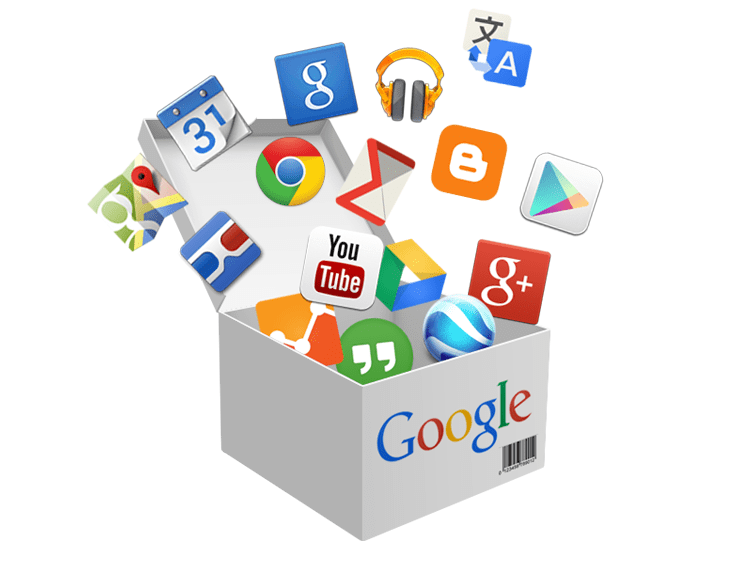
Читайте также: Приложения-маркеты для Android
Отличным примером успешного применения вышеописанного подхода являются смартфоны Meizu, функционирующие под управлением Android-оболочки Flyme. Мы уже рассматривали вопрос установки Магазина приложений Гугл в девайсы Мейзу, а их владельцам целесообразнее всего воспользоваться рекомендациями из статьи:
Подробнее: Как установить Google Play Market на смартфон Meizu
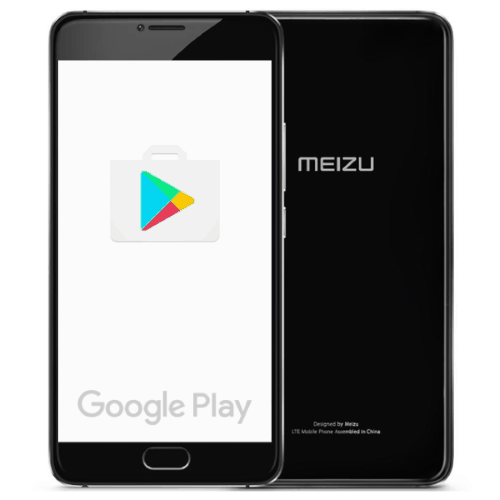
В рамках настоящего материала рассмотрим подробно интеграцию Google Play и других сервисов «корпорации добра» в распространенные устройства Xiaomi, функционирующие под управлением China-версии OC MIUI. Владельцы других аппаратов с «нестандартными» вариантами Андроид (моделей, выпускаемых для продажи исключительно на территории Китая, «клонов» и подделок под известные бренды и т.п.) могут попробовать действовать по аналогии с нижепредложенным алгоритмом.

- Открываем приложение «App Store», тапнув по его значку на рабочем столе MIUI. Далее вводим в поле поиска запрос «Google» и касаемся кнопки «Search».
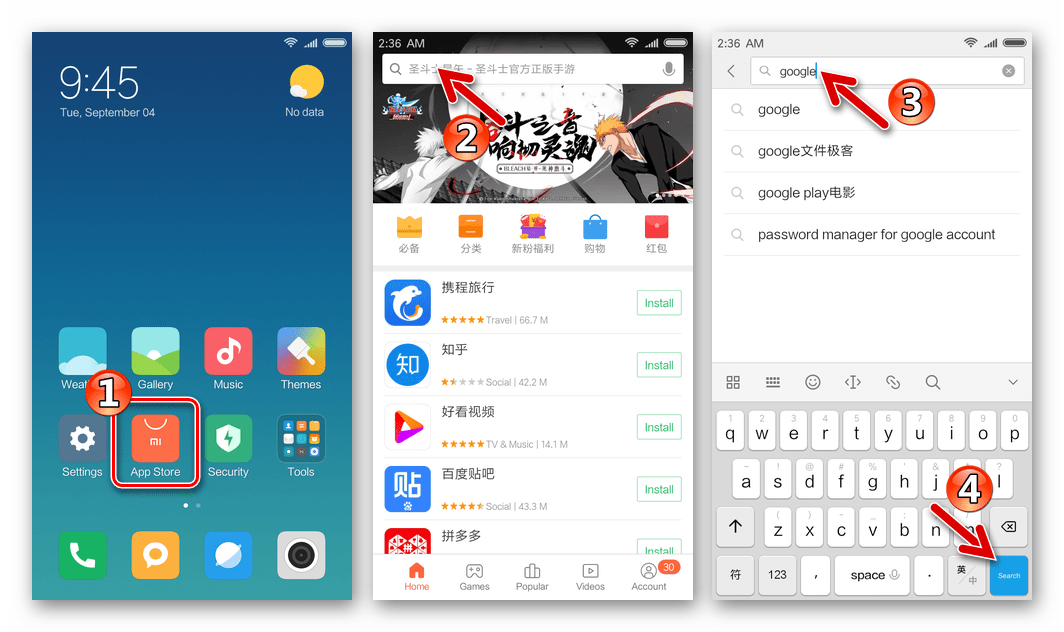
Листаем перечень результатов и открываем последний пункт, отмеченный иконкой зеленого цвета. Нужный нам инструмент отображается вверху списка на следующем экране, узнать его можно по значку (3), которую и следует выбрать тапом.

Нажимем «Install» на странице средства в «App Store». Ожидаем завершения установки – кнопка «Install» сменит свое наименование на «Open», нажимаем ее. Далее нужно коснуться большого круга синего цвета, расположенного внизу экрана.
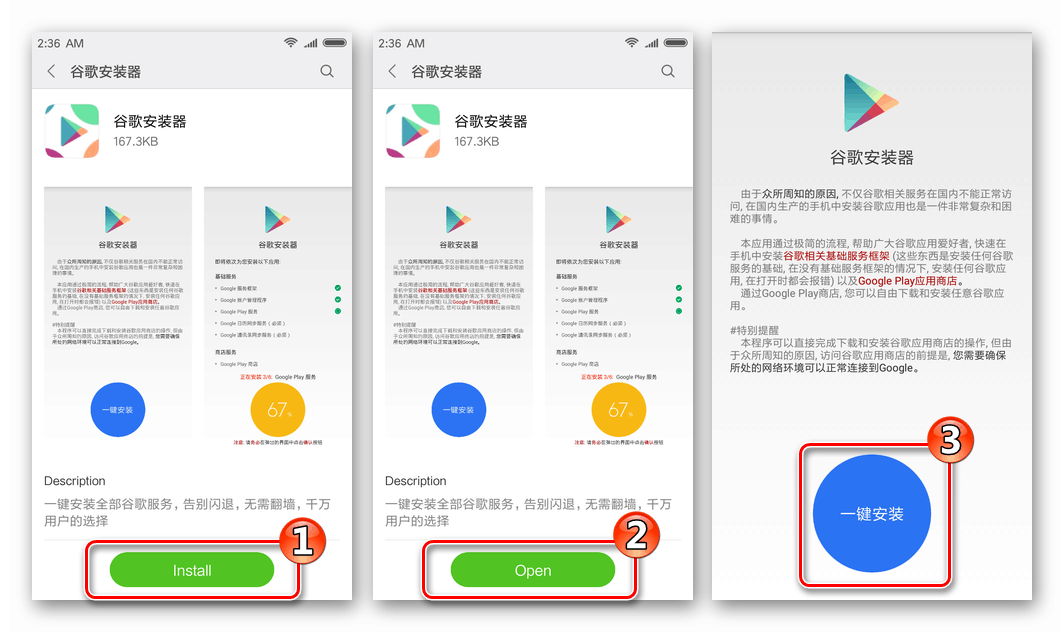
Начнется процедура установки Google Play и аффилированных с магазином сервисов.
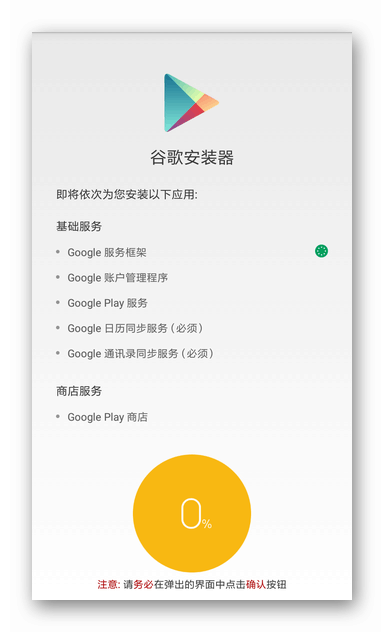
Руководим процессом, делая следующее:
- Нажимаем «Install» под предложением инсталлировать «Google Services Framework». Ожидаем завершения установки, касаемся «Done».
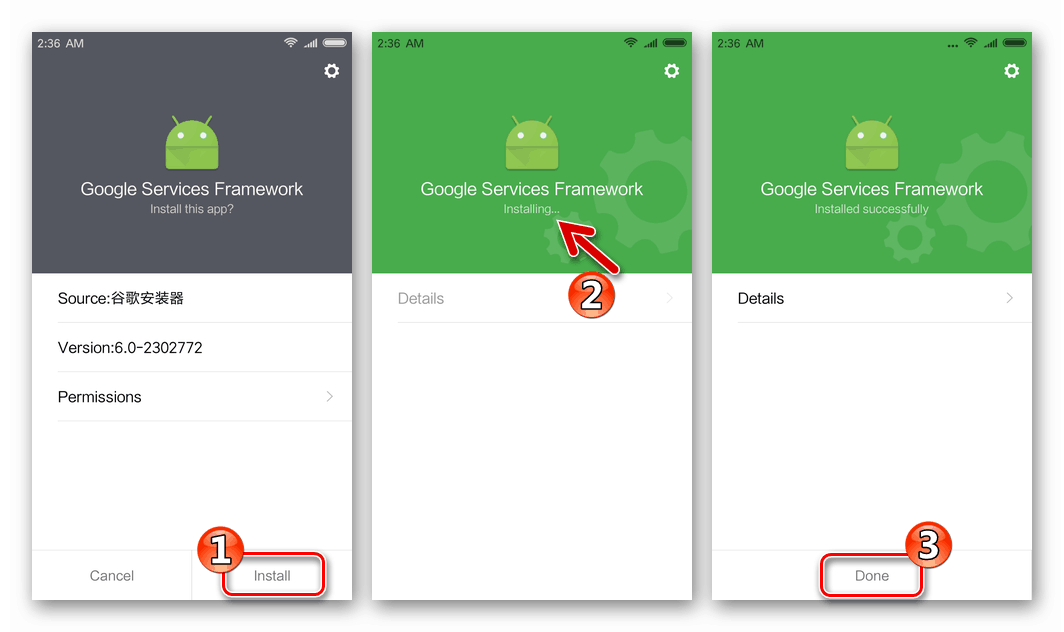
Таким же образом, как вышеописанные компоненты, устанавливаем «Google Account Manager»;

Далее «Google Play services»;
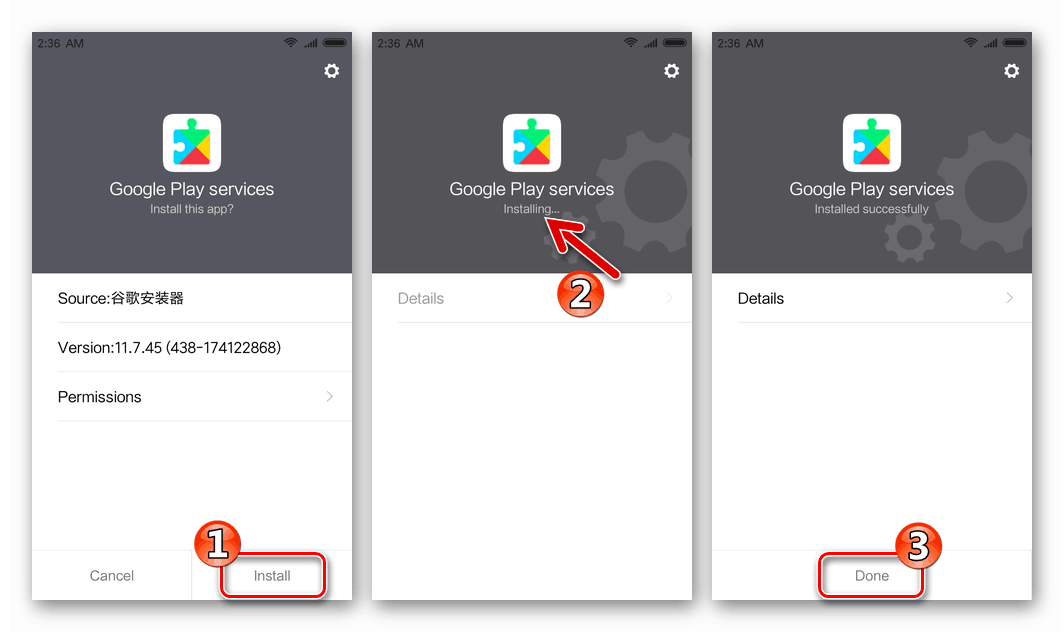
«Google Calendar Sync»;
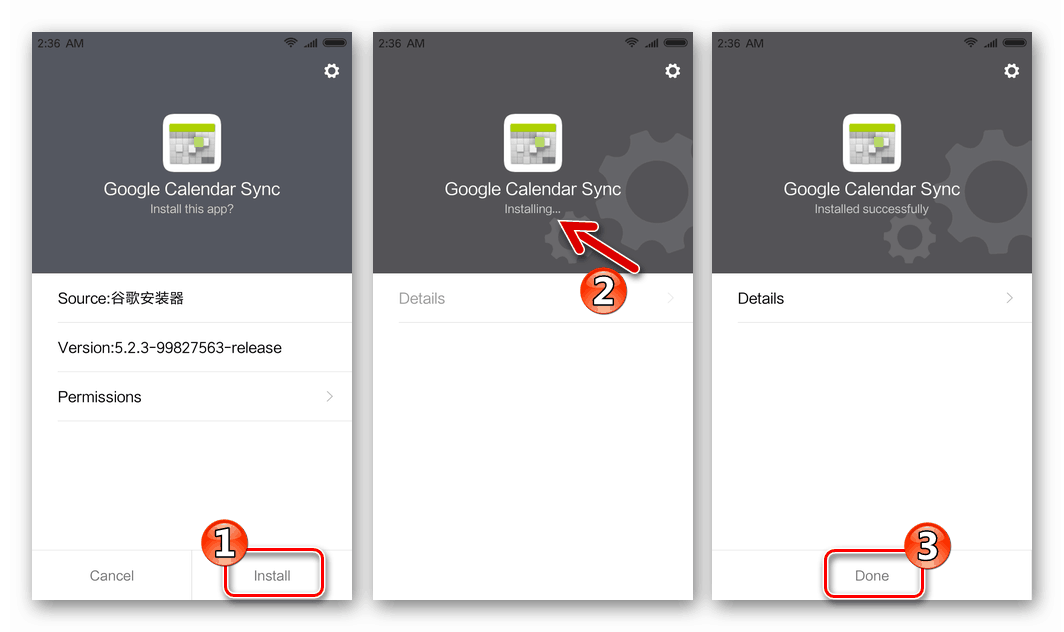
«Google Contacts Sync»;
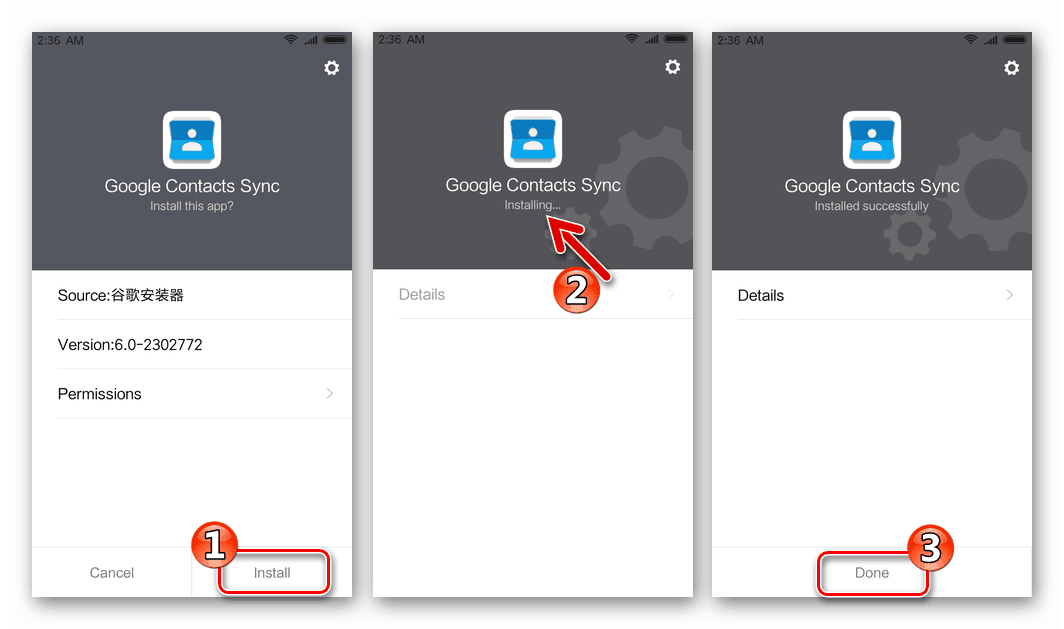
И, наконец, «Google Play Store».
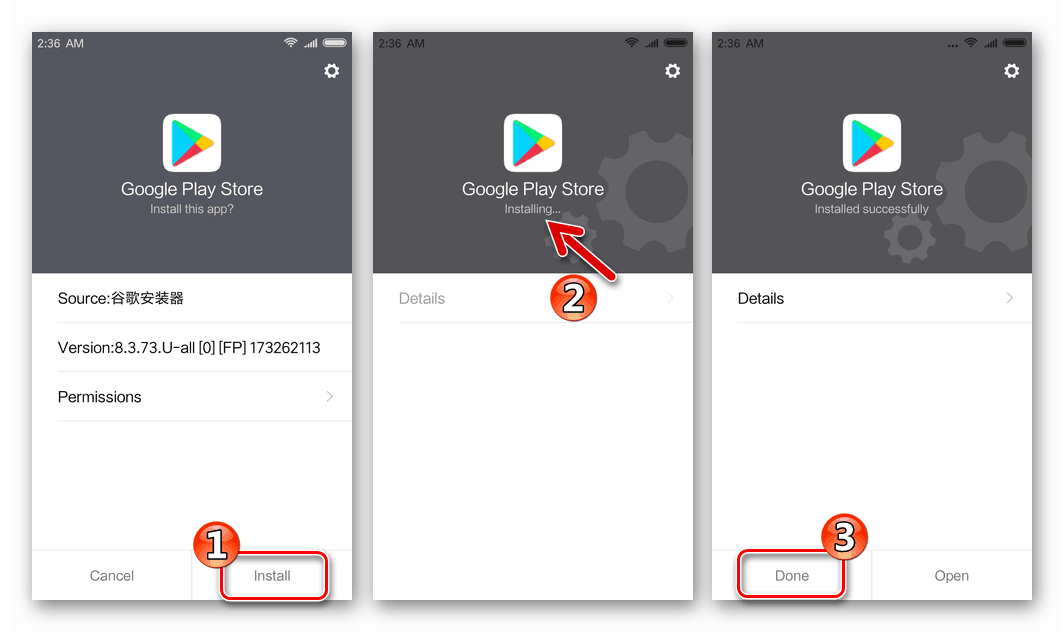
На данном этапе инсталляция основных сервисов Гугл, включая Магазин приложений, фактически завершена. Тапнув «Done» на экране с уведомлением «Google Play Store Installed succsessfully» попадаем на страницу средства инсталляции сервисов, где наличествует красный круг, касаемся его. Затем нажимаем на синюю надпись из иероглифов и далее разрешаем запуск Google Play, выбрав «Accept» в появившемся снизу экрана окошке-запросе.
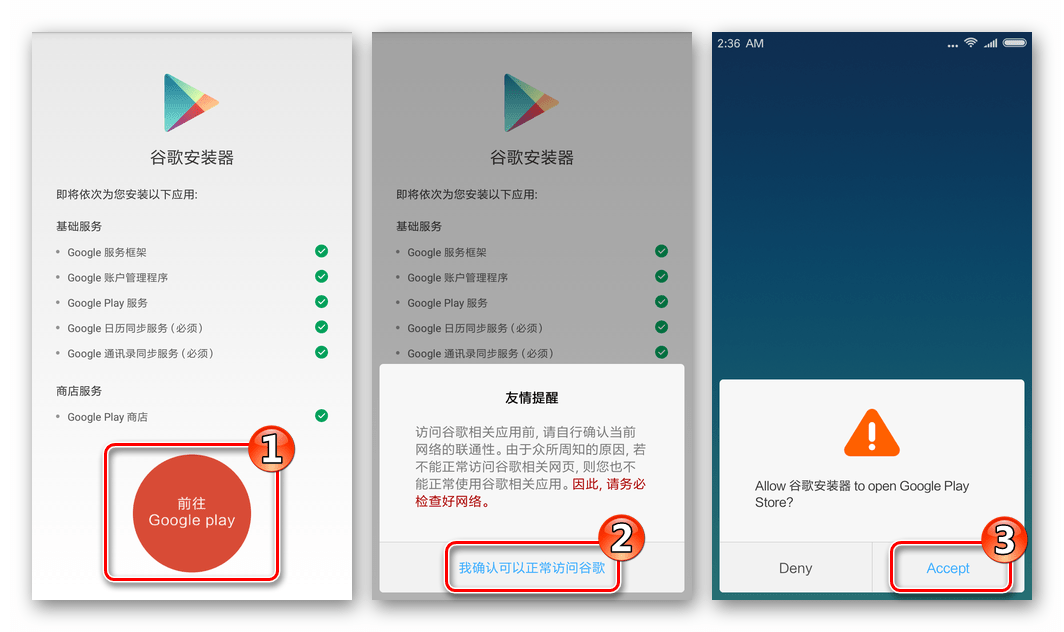
Вводим свой Гугл-аккаунт, а затем пароль на страницах авторизации, соглашаемся с условиями использования сервиса – кнопка «I agree».
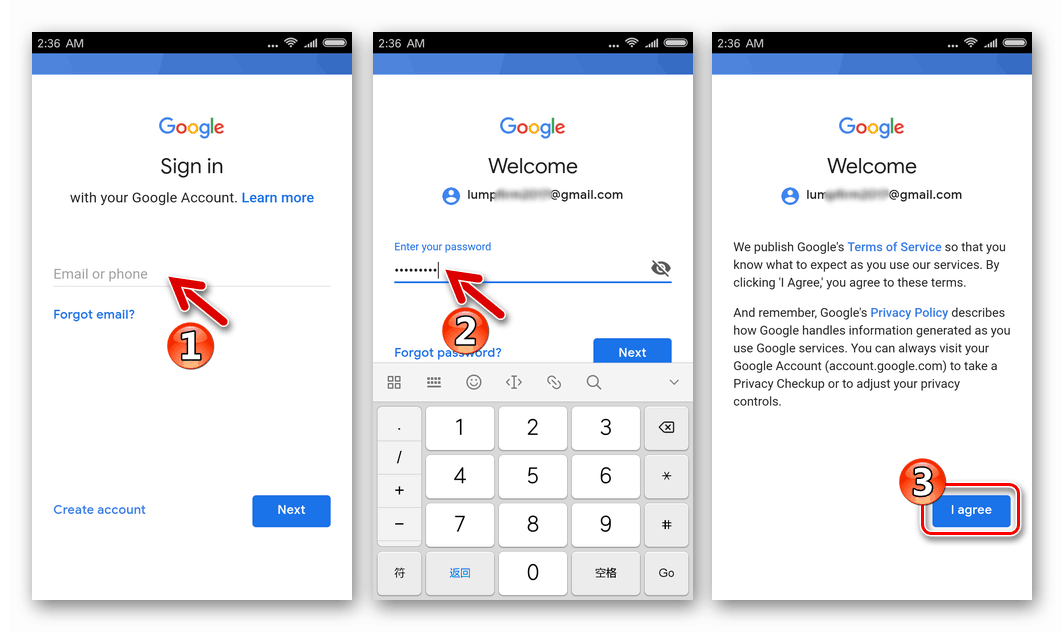
Читайте также:
Создание учетной записи Google на смартфоне с Android
Как зарегистрироваться в Плей Маркете
В итоге получаем смартфон с установленным Play Маркетом, а также другими сервисами Google, предоставляющими возможности, ставшие уже привычными практически всем пользователям Android-девайсов.
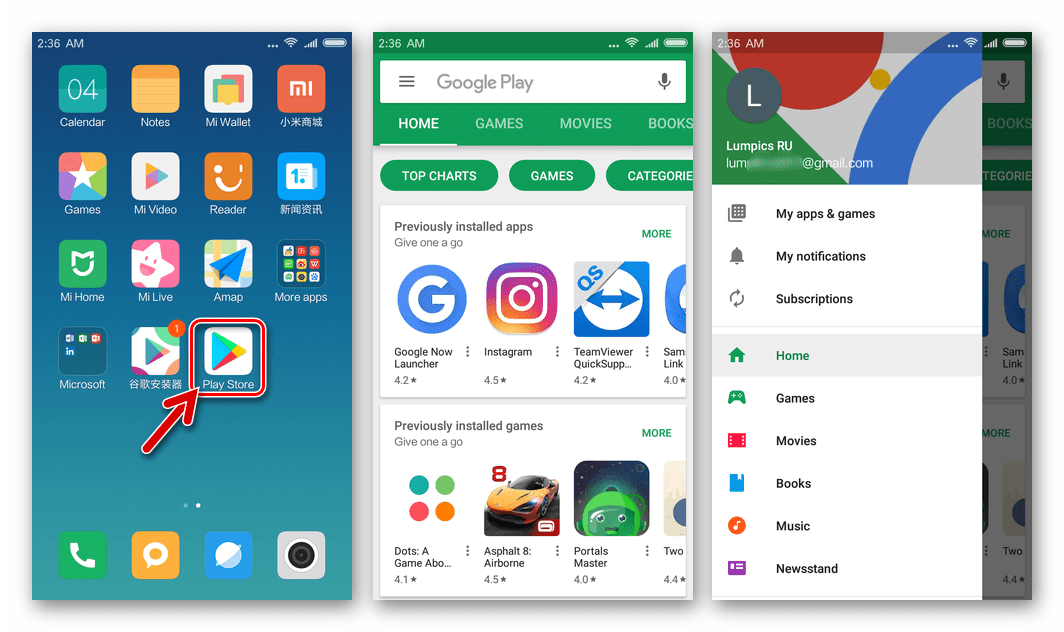
Способ 3: Рут-проводник
Еще один способ инсталляции Гугл Плей Маркета подразумевает более серьезное вмешательство в системное ПО девайса, нежели выполнение инструкций, предложенных выше в статье. Фактически нужно вручную поместить apk-файл приложения в системный каталог и указать соответствующие разрешения для правильной работы модуля в дальнейшем.

Вышеперечисленное для своей реализации требует привилегий Суперпользователя и наличия в девайсе менеджера файлов с рут-доступом:
- Получение рут-прав осуществляется разнообразными методами, а выбор конкретного алгоритма проведения операции зависит от модели устройства и версии Андроид, под управлением которого девайс функционирует.

Возможно, помощь в решении указанного вопроса окажут инструкции из следующего материала:
Читайте также: Как получить рут-права на Android
- Менеджер файлов с рут-доступом можно использовать любой, с которым приходилось иметь дело, главное — понять общий принцип проведения операции. В инструкции ниже манипуляции производятся с помощью ES File Explorer для Android. Если в устройстве приложение отсутствует, его следует инсталлировать точно таким же образом, как проводилось развертывание Google Play Маркета «Способом 1» выше в статье, то есть используя APK-файл.
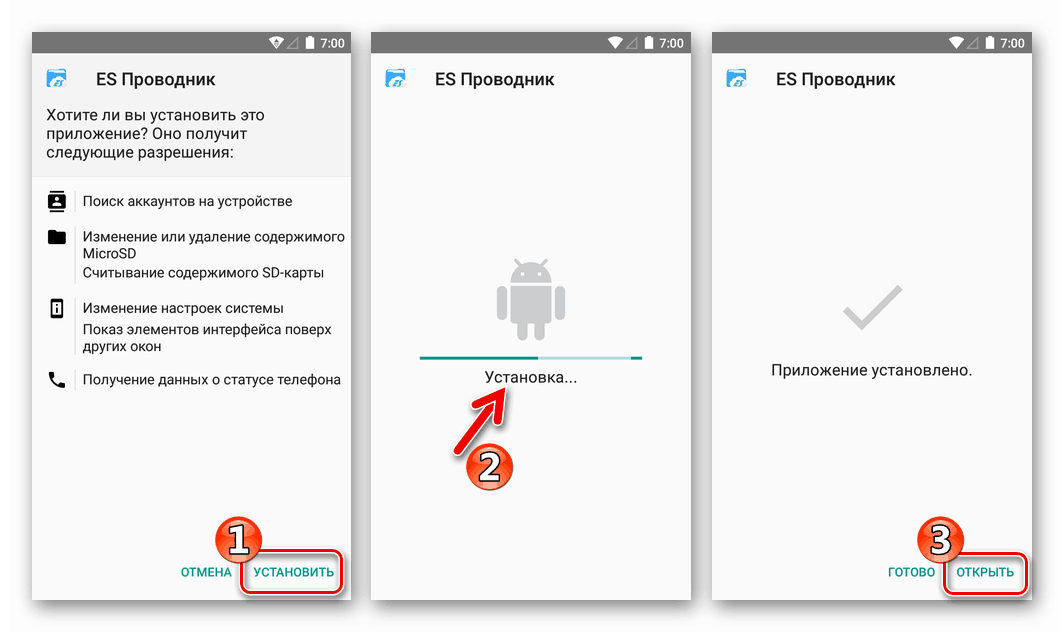
Одна из ссылок на загрузку APK-файлов последних версий ЕS Проводника:
Скачать APK-файл ES File Explorer для Android

АПК-файл Google Play Store загружаем из интернета точно таким же образом, как описано в «Способе 1» выше в статье. После скачивания копируем полученное в память устройства.
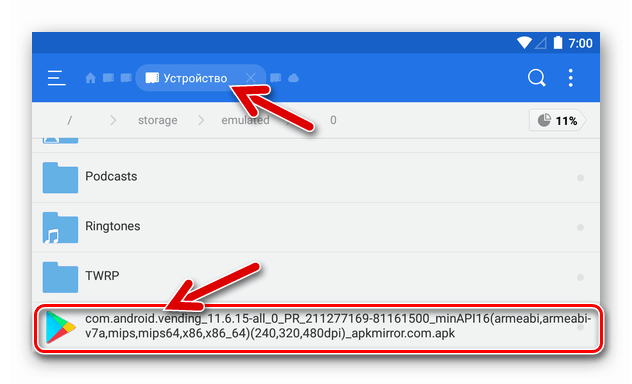
- Запускаем ES Проводник и активируем рут-доступ. Для этого вызываем главное меню приложения, коснувшись трех черточек вверху экрана слева, и активируем переключатель напротив пункта «Root-проводник». На запрос менеджера привилегий отвечаем «ПРЕДОСТАВИТЬ».
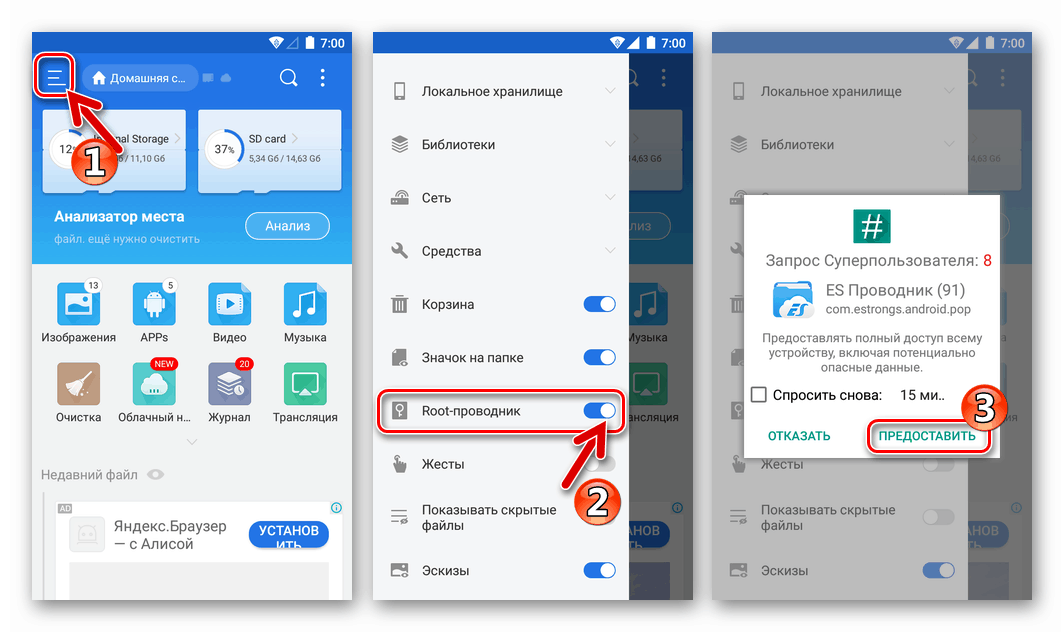
Переходим по пути расположения апк-файла Google Play и переименовываем дистрибутив в Phonesky.apk. (Длительное нажатие на иконке для выделения файла – пункт «Переименовать» в меню снизу экрана).
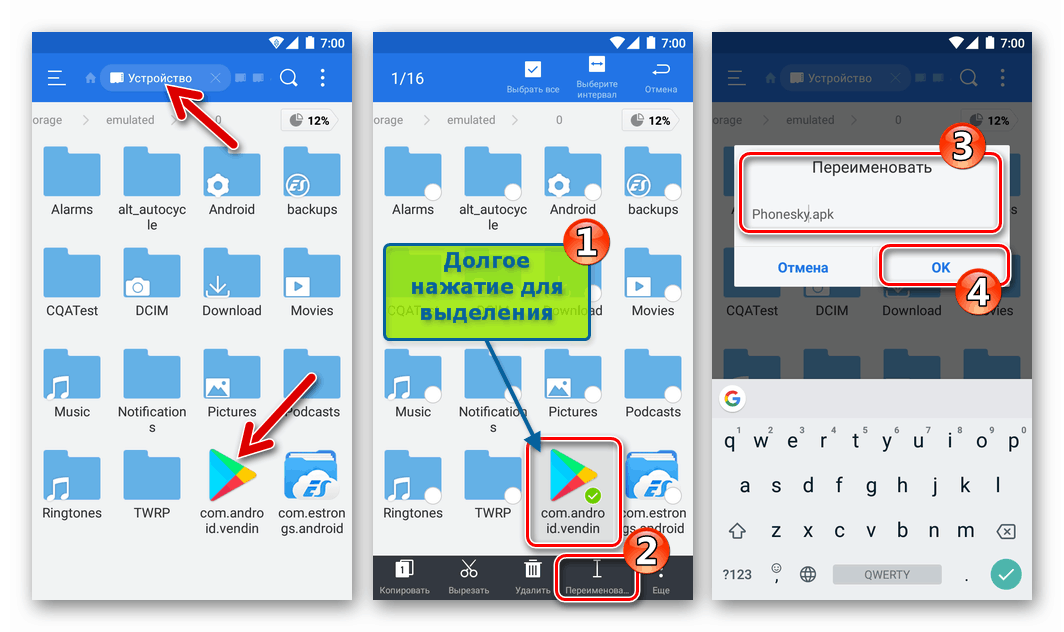
Выделяем переименованный пакет и в меню снизу выбираем «Копировать». Открываем главное меню Проводника и тапаем по пункту «Устройство» в разделе «Локальное хранилище» перечня опций для перехода в корневой каталог памяти девайса.
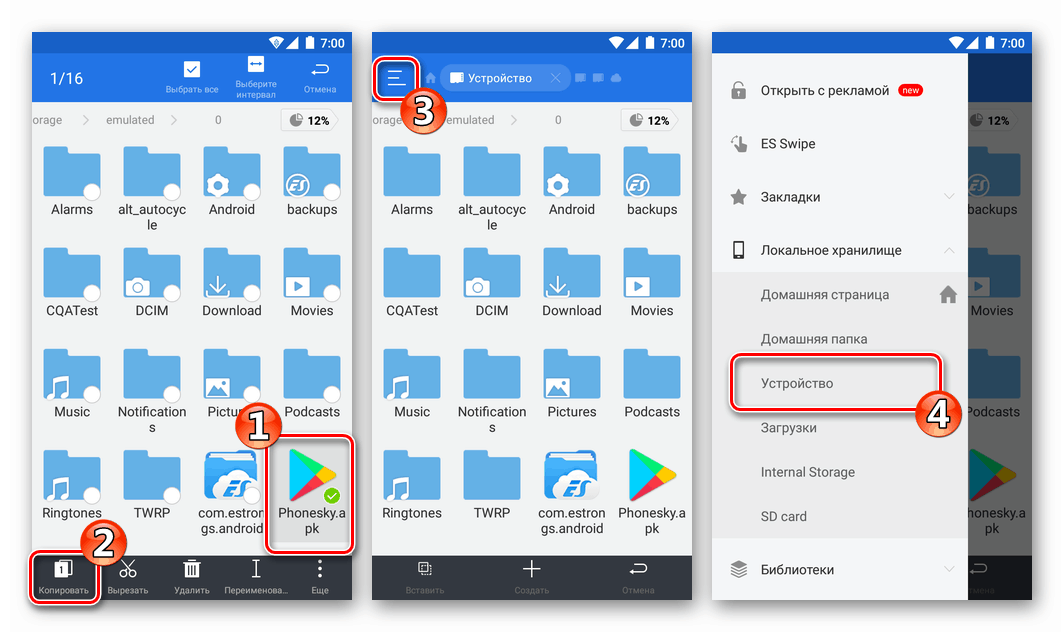
Открываем каталог «system», затем переходим в папку «app». Касаемся «Вставить».
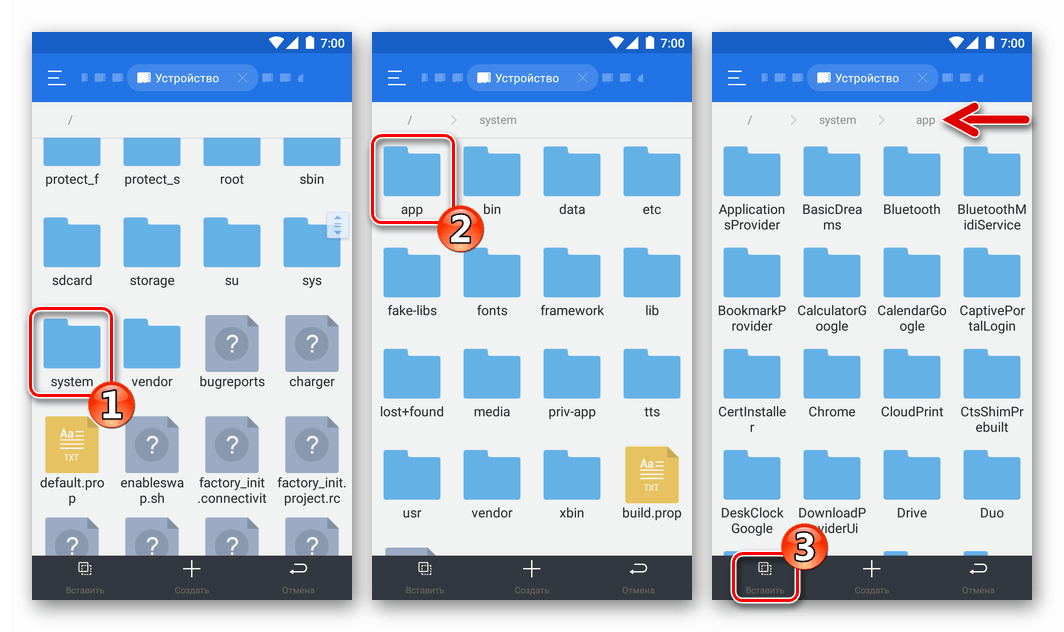
Выделяем помещенный в системную папку Phonesky.apk, в меню действий выбираем «Еще» и затем «Свойства».
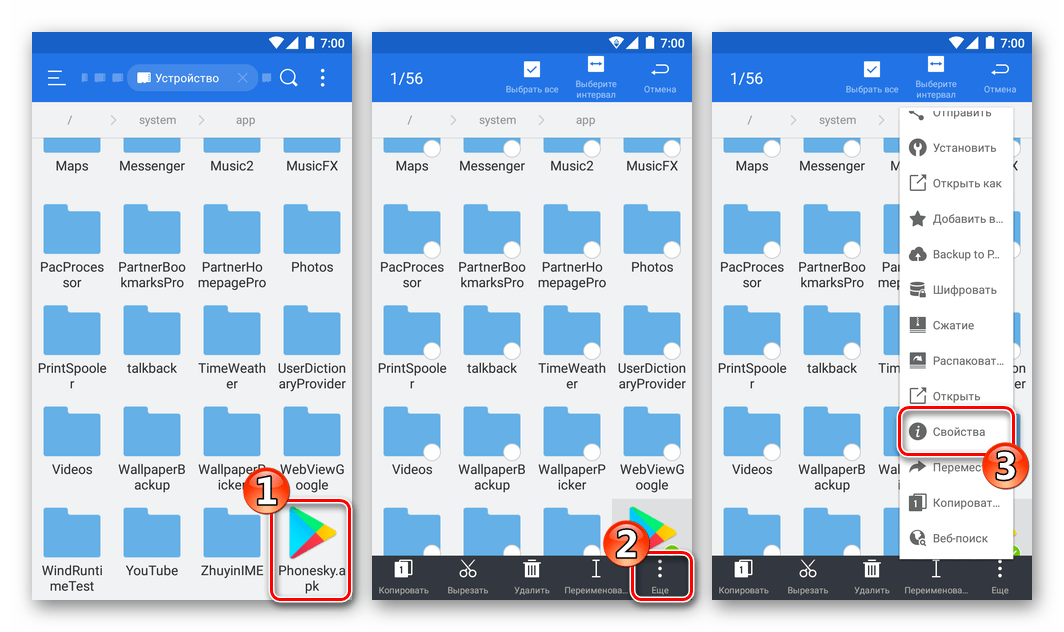
Тапаем кнопку «Изменить» возле пункта «Разрешения», снимаем отметки в чекбоксах до достижения картины как на области (2) скриншота ниже, затем касаемся «OK».
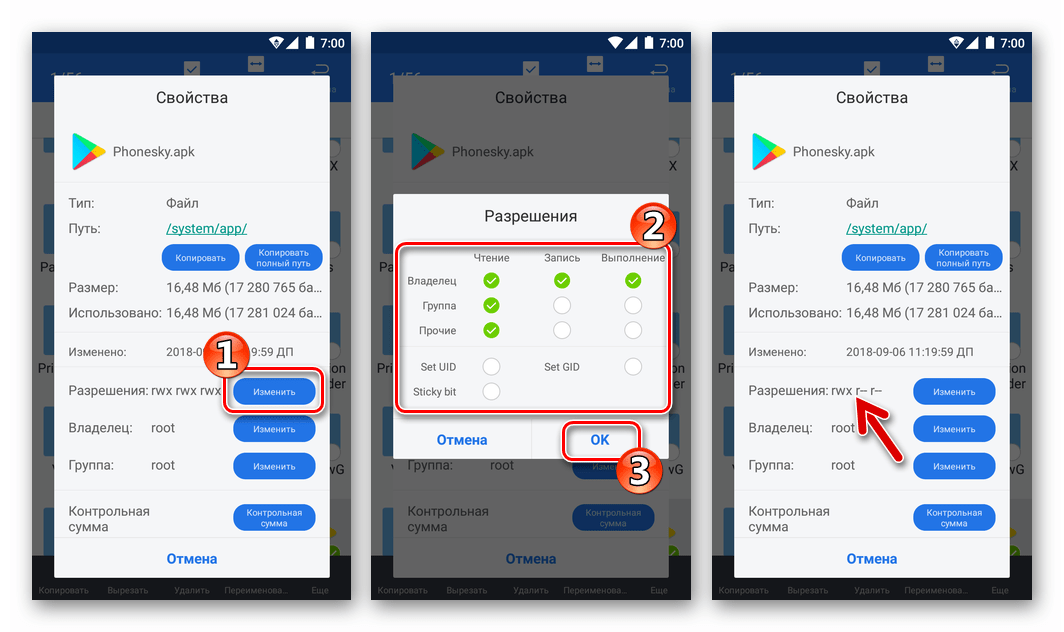
Закрываем ES Проводник и обязательно перезагружаем Андроид-девайс.
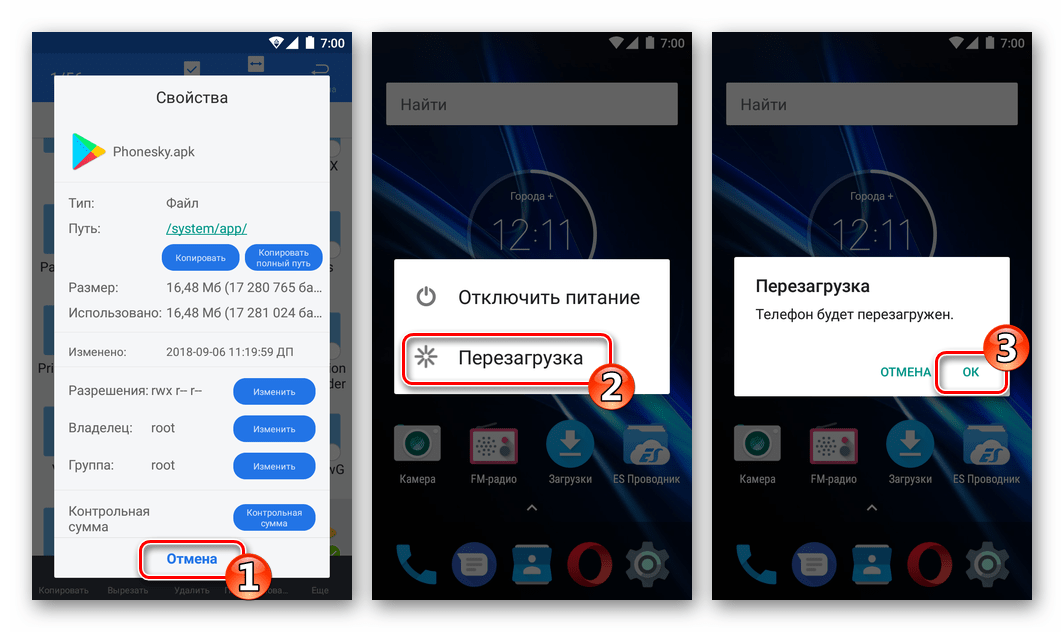
Далее переходим в «Настройки» Android и открываем раздел «Приложения», тапаем по «Google Play Маркет».

Переходим в раздел «Память», где очищаем кэш и данные, нажимая соответствующие кнопки.
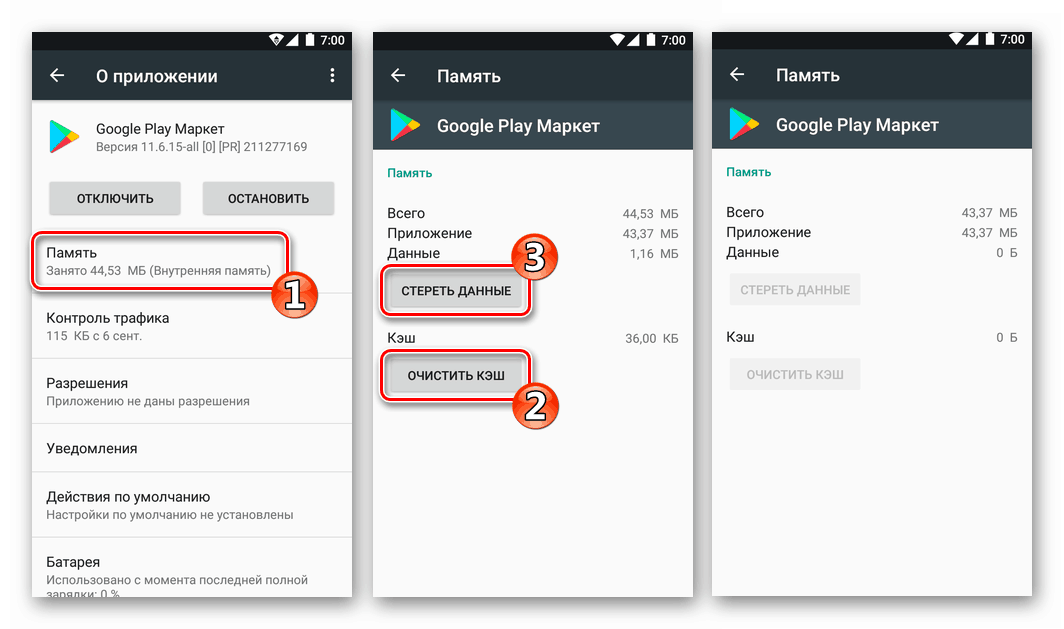
На этом установка Гугл Плей Маркета завершена, отныне Магазин интегрирован в Андроид в качестве системного приложения.
Способ 4: OpenGapps
Владельцы Android-девайсов, установившие неофициальные (кастомные) прошивки, во всяком случае загруженные с сайтов команд-разработчиков данных решений, не обнаруживают в своих устройствах привычных приложений и сервисов Google. Это объяснимая ситуация – политика «корпорации добра» запрещает ромоделам интегрировать указанные компоненты в свои продукты.
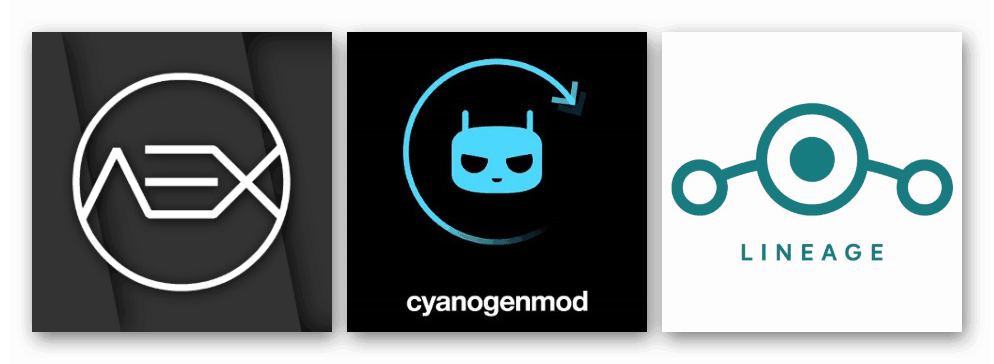
Чтобы получить Google Play на устройстве, функционирующем под управлением практически любой кастомной прошивки, следует воспользоваться решением от проекта OpenGapps. В материале на нашем сайте уже рассматривался данный продукт и есть инструкции по его интеграции в девайс.

Подробнее: Как добавить сервисы Google в кастомную прошивку Android
Способ 5: Перепрошивка
Наиболее кардинальный метод получения отсутствующих в мобильной операционной системе компонентов – это замена типа/версии прошивки Android-устройства на другой вариант ОС в который эти программные модули были внедрены разработчиками. К примеру, для девайсов от известных китайских торговых марок (Xiaomi, Meizu, Huawei) наиболее логичным и эффективным решением многих задач, в том числе получение Play Market и других сервисов Google, является переход с China-сборок ОС на Global-прошивки, конечно же, если таковые выпущены производителем для конкретной модели.

- Прошивка Android – обширная тема, а ответы на многие вопросы, касающиеся переустановки самой популярной мобильной ОС, можно найти в специальном разделе на нашем сайте:
Читайте также: Прошивка телефонов и других устройств
Таким образом можно констатировать, инсталляция самого распространённого магазина Android-приложений в большинство устройств, функционирующих под управлением мобильной операционной системы от Google – вполне решаемая задача. Насколько это возможно просто и быстро реализовать – другой вопрос, — слишком много факторов влияет на результат выполнения операции.
 Мы рады, что смогли помочь Вам в решении проблемы.
Мы рады, что смогли помочь Вам в решении проблемы.  Опишите, что у вас не получилось.
Опишите, что у вас не получилось.
Наши специалисты постараются ответить максимально быстро.
Помогла ли вам эта статья?
ДА НЕТ
Источник: http://lumpics.ru/how-install-play-market-on-android/
Примечание о версиях в Google Play Store
Система нумерации версий Google Play Store может показаться немного запутанной, но всё легко объяснить. Если переходы между числами кажутся странными, это просто потому, что Google публично не выпускал версии между ними.
Источник: http://zen.yandex.ru/media/mrandroidru/kak-zagruzit-i-ustanovit-google-play-store-5ba263cc2d7e4200abc43847
Предварительная подготовка
Поскольку система Android по умолчанию защищена от установки программ из сторонних источников, придется отключить данную опцию перед началом операции. Выполняется это следующим образом:
- Открыть настройки телефона и перейти в раздел «Безопасность».
- Поставить галочку напротив строки «Неизвестные источники».
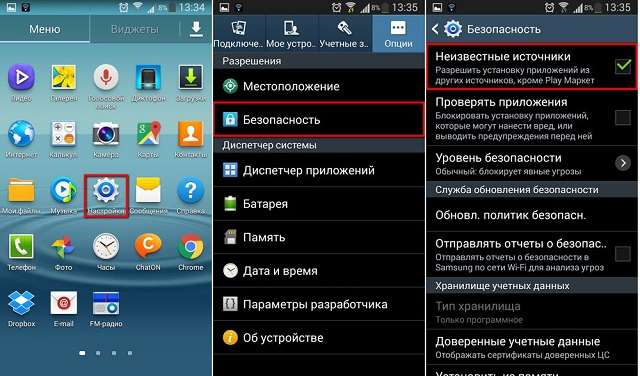
Источник: http://mobila.guru/faqsingle/kak-ustanovit-google-play-market-na-android/
Почему существуют смартфоны без Google Play?
Практически все знают о том, что Android является бесплатной операционной системой. По факту это не совсем так. Сам код производители портативных гаджетов действительно получают бесплатно. Им не нужно платить за каждую копию операционной системы, как это происходит в случае с Windows. Однако компания Google не была бы столь богатой, если бы всё было так просто.
Если производитель желает оснастить своё творение основными сервисами Google (Gmail, Гугл Плей, Карты и т.д.), то необходимо отправить смартфон на проверку соответствия всем нормам. Эта экспертиза покажет, будет ли операционная система работать на устройстве без каких-либо сбоев. Нужно ли говорить, что эта проверка стоит денег? Если экспертиза покажет, что какие-то из компонентов не адаптированы для этой операционки, то создателям придется переделывать аппарат, после чего отправлять его на новую проверку. А это новые затраты, исчисляющиеся десятками тысяч долларов.
Для крупных компаний всё это — обыденный процесс, а затраты теряются на фоне гораздо более значимых доходов. Но некоторые китайские производители не способны похвастать массовыми продажами, из-за чего они ищут разные способы экономии. Один из них заключается в том, чтобы сразу отправить смартфон на прилавки магазинов, минуя экспертизу. Но в таком случае им приходится поставлять устройство с совершенно голой операционной системой, которая лишена сервисов Google. Покупателю придется самостоятельно установить Плей Маркет на Андроид, дабы сделать работу с девайсом удобной.
Источник: http://setphone.ru/rukovodstva/kak-ustanovit-google-play-na-android/
Как входить в игры автоматически
Вы можете настроить автоматический вход для всех игр, которые поддерживают эту функцию. Вход в аккаунт позволяет сохранять игровой прогресс и получать достижения.
Источник: http://support.google.com/googleplay/answer/3129346?hl=ru
Установка Google Play через компьютер
Для установки Google Play через компьютер понадобится бесплатная программа Mobile Go, работающая на ПК под управлением OS Windows начиная с Windows 7 и выше. Порядок установки:
- Скачиваем Mobile Go на ПК.
- Находим и загружаем из интернета следующие файлы приложений: «Google Play.apk», «GoogleServiceFramework.apk» и «GoogleLoginService.apk». Версии приложений не имеют значения – после окончания установки можно будет обновиться до последней версии.
- Через USB подключаем смартфон к компьютеру.
- Включаем USB-отладку.
- На компьютере запускаем Mobile Go.
- В приложении выбираем меню «My Device».
- Выбираем «One-Click Root» и отвечаем даем согласие на рутование устройства.
- В левой части окна приложения нажимаем на «Files», и в открывшемся меню идем по пути «system/apps».
- Копируем скачанные во втором пункте файлы в эту папку. Для этого нужно нажать на кнопку «Add» в верхнем меню приложения. Начнется установка. Во время установки нельзя отключать гаджет от компьютера, поскольку можно превратить смартфон в неработающий «кирпич».
- По окончанию установки отсоединить устройство от ПК и выполнить перезагрузку.
Источник: http://qgamer.ru/prilozheniya/story/google-play-na-android.html
Почему не работает Плей Маркет
Сделали все по инструкции, но по какой-то причине Гугл Плей не работает? В таком случае вам может помочь один из нижеприведенных способов:
- Проверьте интернет-соединение. Для корректной работы приложения необходим доступ к сети, если у вас что-то не скачивается убедитесь, что с подключением все в порядке.
- Проверьте настройки даты и времени. Сервисы Google постоянно проверяют дату и время, установленные на вашем смартфоне и сравнивает их с Play Store. В том случае, если они не совпадают, могут появиться неполадки. Поэтому убедитесь, что время и дата установлены верно.
- Установите последнюю версию приложения. Google часто выпускает обновления Плей Маркета, в которых устраняются проблемы в стабильности его работы.
- Очистите кэш приложения. Для этого откройте «Настройки» > «Приложения», найдите в списке Play Маркет, кликните по нему и выберите «Память» > «Очистить кэш».

Также может помочь сброс всех настроек магазина. Для этого проделайте все те же шаги, что в и предыдущем пункте, но вместо «Очистить кэш» выберите «Сброс».
С вероятностью 99% Google Play Store не запускается из-за одной из этих проблем. Если вышеперечисленные способы не помогли — пишите в комментариях, указав модель своего смартфона.

Теперь вы знаете, что делать, если на телефоне не установлен Плей Маркет. Так что можете смело покупать девайсы на Aliexpress и экономить, не переплачивая в официальной рознице.
Источник: http://geekville.ru/lajfhaki/install-play-market/
↑ Как включить автообновление приложений на Google Play
Устанавливать и удалять игры и программы мы уже научились, теперь нужно понять, как их обновлять. Тем более что разработчики очень часто добавляют в свои игры новый контент, уровни, персонажей и многое другое.
Можно обновлять приложения вручную, если у вас, например, ограниченный интернет трафик.
- Заходим в Play Market и нажимаем кнопку «меню».
- Выбираем «Мои игры и приложения».
- На вкладке обновления выбираем интересующее нас приложение и обновляем его либо сразу жмем «Обновить все».
Источник: http://androidapplications.ru/faq/9226-kak-nastroit-google-play.html
Решение проблем и ошибок с Гугл Плей Маркетом
Google Services Framework является основополагающей программой для самого приложения. Если установить Google Play правильно, но сервис не будет работать, то приложение не сможет запуститься. Для решения проблему потребуется лишь переустановить программу. Для этого, можно просто скачать APK-файл с того же TrashBox, а далее все автоматически обновится само.
Также можно очистить КЭШ и данные приложения и Google Play сервисов. Довольно часто это решает проблемы с входом в аккаунт, а также с просто вылетами программы.
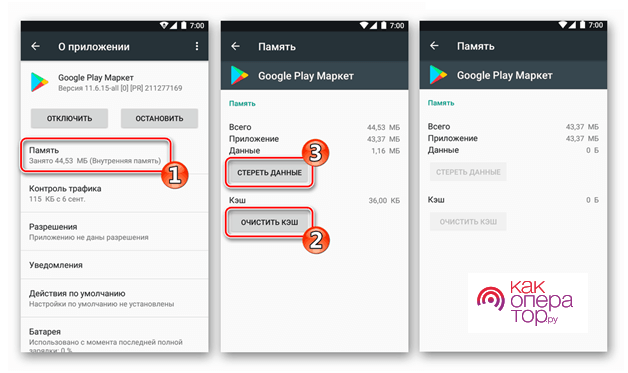
То же самое воспроизводится и с сервисами.
Источник: http://kakoperator.ru/os/kak-ustanovit-i-nastroit-gugl-plej-market-na-android
Регистрация в Play Market
Установить Play Market на Андроид можно без регистрации, а вот воспользоваться им, не предоставив данные своего аккаунта – не получится.

Обратите внимание
Сразу после запуска магазин приложений потребует добавить учетную запись, если она уже существует, или создать новую.
Имея профиль, достаточно будет указать свой e-mail и пароль, чтобы получить доступ к главной странице программы. Если учетной записи нет, то потребуется ее зарегистрировать:
На этом процесс установки и входа закончен. Можно начинать пользоваться сервисом, скачивая и устанавливая интересные игры и программы.

Виталий Солодкий
Источник: http://mobila.guru/faqsingle/kak-ustanovit-google-play-market-na-android/
↑ Как переустановить Google Play Market
- Скачиваем свежую версию приложения, перейдя по ссылке, и устанавливаем как обычную программу.
Источник: http://androidapplications.ru/faq/9226-kak-nastroit-google-play.html




